Mit etwas Glück auf Ebucht bin ich zu einem günstigen HP LaserJet 4000 gekommen. Der Drucker – zumindest die „N“-Variante – hat einen eingebauten Jetdirect 615n Print Server, so dass man über das Netzwerk drucken kann. Bei Bedarf kann man diese Karte auch günstig nachrüsten.
Als „alter“ Linuxer ist man ja darauf konditioniert, dass „neue“ Hardware nicht sofort funktioniert, doch so langsam muss man sich diese Skepsis wirklich abgewöhnen. Vieles funktioniert einfach out-of-the-box und zwar auf einfache und intuitive Weise, so dass es mehr Zeit erfordert nach Infos und Howtos zu suchen, als es einfach zu machen 😉 Bei meinem Druckerchen hab ich — wie üblich — erstmal ca. 15 Minuten im Internet recherchiert anstatt mir einfach den Drucker hinzufügen Dialog genau anzusehen. Zeit, die ich mir sparen hätte können…
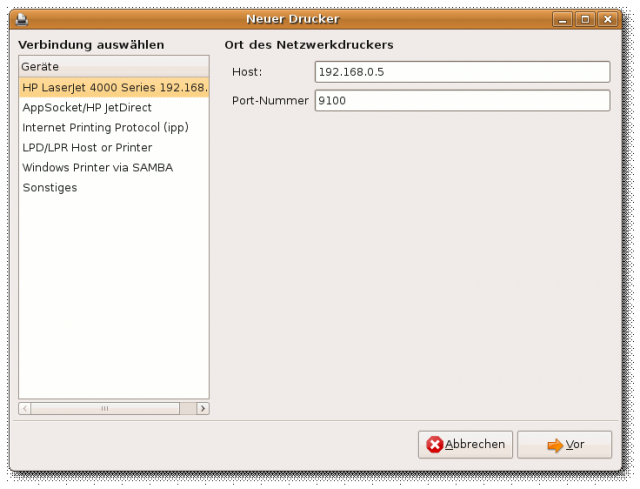
Denn siehe da, der Drucker taucht von alleine in diesem Dialog auf. Ein paar Masken weiter in denen man alle Voreinstellungen lassen kann.
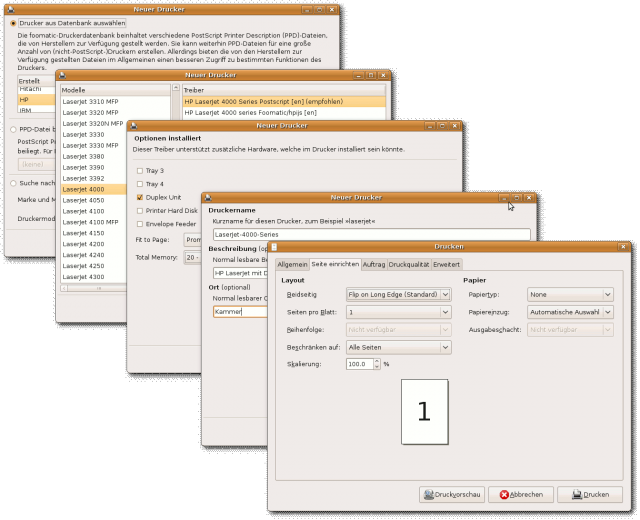
Und schon kommt die erste Testseite aus dem Drucker. Schick ist auch, dass sich das Webfrontend des Druckers über Avahi/Zeroconf bekannt macht. So muss man (falls der Druckserver seine IP über DHCP bezieht) nichtmal im Router nach der IP des Drucker forschen. Benutzt man Epiphany als Browser, so taucht der Drucker auch automatisch in den Bookmarks an.
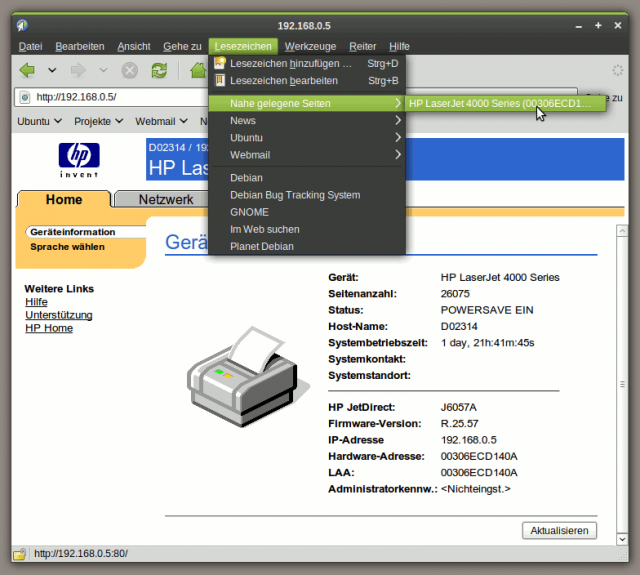
Leider hab ich kein Vista hier, so dass ich das mit einem modernen Windows vergleichen könnte, doch die Installation unter Windows ist alles andere als einfach. Entweder muss man erst im Internet nach einem Setuptool recherchieren, oder den Drucker händisch über seine IPP-URL als Drucker einbinden. Beides weder komfortabel noch intuitiv. Ubuntu 1, Windows 0 🙂











HP kommuniziert auch Spitze mit Linux. Sowohl Scanner und Drucker .. ich glaub sogar einfacher und unkomplizierter als unter Windows ^^ Hatte die Scepsis auch bevor ich meinen neuen Officejet gekauft habe!
ebucht, hihi, den kannte ich noch gar nicht..
Hi,
Was ist das für ein Design auf dem letzten Screenshot?
Gruss
falstaff
@falstaff
Das ist Shiki, hab über das gesamte Design schon mal gebloggt. Siehe Mein GNOME Desktop… Shiki bites the Dust.